FAQ
/
- An wen kann sich mein Patient wenden, wenn der Kostenträger die Rechnung beanstandet?
-
Unser Sachbearbeiterteam steht für eventuelle Korrespondenz mit Kostenträgern jedem Ihrer Patienten unterstützend zur Seite. Das entlastet Ihre Praxis von entsprechenden Nachfragen und klärt die Situation meist schnell - auch im Sinne Ihrer Patienten.
Kategorie/Thema: Mitgliedschaft - Bin ich an Kündigungsfristen gebunden, wenn ich die Zusammenarbeit mit der PVS/Schleswig-Holstein • Hamburg beenden möchte?
-
Teilen Sie uns einfach mit, wenn Sie die Zusammenarbeit mit uns beenden möchten. Selbstverständlich werden wir alle noch offenen Rechnungsangelegenheiten in gewohnter Weise für Sie abwickeln. Zu gegebener Zeit werden wir dann Ihr Mitgliedskonto auflösen.
Kategorie/Thema: Mitgliedschaft - Findet eine Prüfung meiner Abrechnungsdaten statt?
-
Die PVS/ Schleswig-Holstein • Hamburg denkt mit: Wir prüfen bei allen Rechnungen, ob Leistungen, die zwingend zusammengehören, auch aufgeführt sind. Unsere Plausibilitätsprüfung sichert eine GOÄ- (bzw. GOZ-) konforme Rechnungsstellung. Wir machen Sie aufmerksam, wenn Leistungen aufgeführt wurden, die im Ausschluss zu parallel angegebenen Leistungen stehen.
Kategorie/Thema: Mitgliedschaft - Für wen ist die Abrechnung mit der PVS/Schleswig-Holstein • Hamburg?
-
Wir richten uns mit unserer Dienstleistung an alle niedergelassenen Ärzte, Praxiseinheiten, Chefärzte und Kliniken.
Für Zahnärzte, Kieferorthopäden und Mund-Kiefer-Gesichtschirurgen haben wir unser ganzes Know-how in unserer Tochtergesellschaft PVS dental gebündelt.
Kategorie/Thema: Mitgliedschaft - Habe ich einen persönlichen Ansprechpartner bei der PVS/ Schleswig-Holstein • Hamburg?
-
Sie können sich darauf verlassen, dass wir schnell und umfassend mit Ihrer Praxis vertraut sind und stets ein offenes Ohr für Ihre gebührenrechtlichen Fragen haben. Ihre Rechnungen werden von Ihrem persönlichen Ansprechpartner bearbeitet - Unstimmigkeiten werden nach Absprache korrigiert.
Kategorie/Thema: Mitgliedschaft - Habe ich nach der Rechnungsstellung die Möglichkeit die Rechnungen einzusehen?
-
Die PVS/ Schleswig-Holstein • Hamburg hält ein umfassendes elektronisches Archiv für Sie bereit. Über unseren Online-Service PVSconnect können Sie jede Rechnung direkt einsehen und/oder ausdrucken (PDF-Download).
Kategorie/Thema: Mitgliedschaft - Ich erhalte im Firefox eine Fehlermeldung bei der PVSconnect-Anmeldung. Was kann ich tun??
-
Sollten Sie bei der Anmeldung in PVSconnect im Firefox Browser die Meldung erhalten „Stecken Sie den Sicherheitsschlüssel in den USB-Anschluss“, kann auf das personalisierte Zertifikat, welches wir Ihnen per Email für die Authentifizierung zugesendet haben, nicht zugegriffen werden.
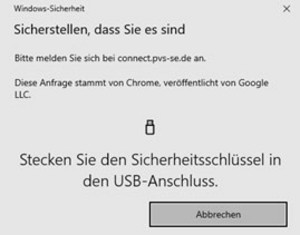
Dies kann folgende Gründe haben:
- Zertifikat ist nicht installiert
- Zertifikat wird von anderen Programmen/Firewall blockiert
- In der Zertifikatsverwaltung im Firefox steht in den Authentifizierungs-Entscheidungen „Kein Client-Zertifikat senden“
Lösungsansätze:
- Bitte stellen Sie sicher, dass Ihr Zertifikat im Firefox installiert ist.
Dies können Sie im Firefox unter Einstellungen -> Suche „Zertifikate“ -> Zertifikate anzeigen -> Reiter „Ihre Zertifikate“ finden.
Wenn in diesem Reiter Ihr Zertifikat vorhanden ist, kann der Fehler bzgl. der Zertifikatsinstallation ausgeschlossen werden. - Bitte stellen Sie sicher, dass in der Zertifikatsverwaltung vom Firefox in den Authentifizierungs-Entscheidungen „Kein Client-Zertifikat senden“ steht.
Dies können Sie im Firefox unter Einstellungen -> Suche „Zertifikate“ -> Zertifikate anzeigen -> Reiter „Authentifizierungs-Entscheidungen“ finden.
Sollte die Eintragung dort enthalten sein, markieren und löschen Sie diese bitte raus und bestätigen Sie mit „OK“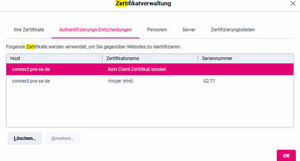
Sobald Sie diese Schritte durchgeführt haben, schließen Sie bitte den Browser und öffnen die PVSconnect Webseite erneut. Das Zertifikat sollte nun wieder abgerufen werden und eine Anmeldung sollte möglich sein.
Falls die Anmeldung mit den o.g. Schritten weiterhin nicht möglich ist, kontaktieren Sie bitte unseren Support:
- Tel.: 04551 / 809-9020
- Fax: 04551 / 809-3280
- support@pvs-se.de
- Service-Chat
- Ich kann das PVSconnect Zertifikat nicht öffnen, was ist zutun?
-
Es kann vorkommen, dass der Anhang mit dem PVSconnect Zeritifkat nicht zu öffnen und/oder es die Fehlermeldung gibt, dass kein Inhalt verfügbar ist.
Bitte versuchen Sie den Email Anhang über einen anderen Internet Browser zu öffnen z.B. Firefox, Chrome. Sollte der Inhalt immer noch nicht verfügbar sein, leiten Sie die Email, wenn möglich an eine weitere Email Adresse weiter und öffnen Sie den Anhang. Aus Erfahrungswerten müsste dann das Zertifikat einen Inhalt anzeigen und Installationsbereit sein. Falls dies nicht der Fall ist, wenden Sie sich gerne an den Support der digitalen Abrechnung.
Support digitale Abrechnung
Tel.: 04551 - 809 9020
Fax: 04551 - 809 3280
connect@pvs-se.de - Ist eine umfassende Online-Abrechnung mit der PVS/ Schleswig-Holstein • Hamburg möglich?
-
Mit unserem weitreichenden Online-Portal PVSconnect können Sie im Grunde Ihre komplette Privatliquidation schnell und flexibel übers Internet abwickeln. Alle Details finden Sie hier
Bei Interesse oder Fragen wenden Sie sich gerne an unsere Hotline für die digitale Abrechnung:
- Tel.: 04551-809-9020
- Fax: 04551-809-3280
- connect@pvs-se.de
Kategorie/Thema: digitale Abrechnung, PVSconnect - Vertritt die PVS/ Schleswig-Holstein • Hamburg auch meine berufspolitischen Interessen?
-
Die Bedeutung der Privatliquidation für den wirtschaftlichen Erfolg Ihrer Praxis nimmt angesichts der Entwicklungen im Gesundheitswesen kontinuierlich zu. Selbstverständlich nehmen wir auch die berufspolitischen Interessen unserer Mitglieder wahr und konzentrieren unsere Kräfte im Verband der PVS auf den Erhalt und Ausbau der privatärztlichen Tätigkeit.
Kategorie/Thema: Mitgliedschaft - Wann kann ich über mein Honorar verfügen?
-
Die Auszahlung der eingegangenen Honorare an Sie erfolgt wöchentlich, 14-tägig oder monatlich - so wie Sie es möchten.
Zusätzlich können Sie Ihre Liquidität mit unserem Vorauszahlungsservice cashDIRECT selbst steuern. Unmittelbar nach Rechnungsbearbeitung erhalten Sie bis zu 90 % des Honorars. Damit machen Sie sich vom Zahlungsverhalten Ihrer Patienten unabhängig. Für diesen Service berechnen wir eine Gebühr von 0,9% des bevorschussten Betrages.
Kategorie/Thema: Mitgliedschaft - Warum ist kein Zugriff auf die PVSconnect Webseite möglich?
-
Ist der Zugriff auf die PVSconnect Webseite nicht möglich, wird möglicherweise das Softzertifikat nicht zugelassen. Dies kann verschiedene Gründe haben.
Bitte überprüfen Sie folgende Punkte:
- Ist das Softzertifikat auf dem System installiert?
- Nutzen Sie ein Virenprogramm, in dem die Webseite www.connect.pvs-se.de als Ausnahme hinzugefügt werden muss?
- Blockiert die Firewall eventuell den Zugriff auf die PVSconnect Webseite?
- Nutzen Sie einen Macrechner und haben das Sofzertifikat in der Schlüsselbundverwaltung noch nicht als "vertrauenswürdig" hinterlegt?
Für weitere Fragen oder Unterstützung kontakieren Sie uns gerne.
Support digitale Abrechnung
Tel.: 04551 - 809 9020
Fax: 04551 - 809 3280
connect@pvs-se.de
Kategorie/Thema: digitale Abrechnung, PVSconnect - Was geschieht mit unzustellbaren Rechnungen?
-
Falls Rechnungen aufgrund fehlerhafter Anschriften, Umzug oder Tod der Patienten nicht zugestellt werden können, ermitteln wir für Sie die korrekten, aktuellen Adressen bzw. Zahlungspflichtigen.
Kategorie/Thema: Mitgliedschaft - Was ist bei der eID-Identifikation über POSTIDENT zu beachten?
-
Um die GWG-konforme Identifikation für unsere PVS starten zu können benötigen Sie einen persönlichen Link, den Sie von unserem Mitgliederservice oder Ihrem Vertriebsansprechpartner erhalten. Ein Identifizierung ohne diesen Link ist aus technischen Gründen leider nicht möglich.
Für die Nutzung des POSTIDENT-Verfahrens durch eID sind darüber hinaus folgende Punkte zu beachten:
- Für die Identifikation mittels eID ist darüber hinaus ein Smartphone mit NFC-Funktion und der POSTIDENT App bzw. ein PC/Mac mit der Software AusweisApp (Windows/Mac) in Kombination mit einem zugelassenen Kartenlesegerät notwendig. Die POSTIDENT App erhalten Sie im App Store bzw. im Play Store .
- Zur Durchführung der eID-Identifizierung benötigen Sie Ihre selbstgewählte 6-stellige PIN. Falls Sie die PIN für Ihren Ausweis noch nicht vergeben haben können Sie mit der 5-stelligen Transport-PIN starten, die Sie im PIN-Brief zu Ihrem Ausweis erhalten haben. Während der Identifizierung können Sie dann die neue sechsstellige PIN setzen.
- Stellen Sie sicher, dass Sie einen gültigen deutschen Personalausweis, einen gültigen elektronischer Aufenthaltstitel (Ausstellungsdatum nach dem 01.03.2013) oder eine Unionsbürgerkarte (eID-Karte) für Bürgerinnen und Bürger der EU und des EWR mit freigeschalteter eID-Funktion (Online-Ausweisfunktion) vorliegen haben.
Falls Ihr Ausweisdokument nicht bei POSTIDENT durch Videochat akzeptiert wird, nutzen Sie gerne unser Verfahren POSTIDENT durch Filiale
Die Identifizierung über POSTIDENT mittels eID können Sie jeden Tag rund um die Uhr (24/7) durchführen - auch an Feiertagen.
Weitere Informationen zum POSTIDENT-Verfahren finden Sie direkt auf der Homepage der Deutschen Post.
Kategorie/Thema: POSTIDENT, CashDirect, Mitgliedschaft
Expert: Mitgliederservice (www.pvs-se.de/mitgliederservice) - Was ist bei der Identifizierung über POSTIDENT in der Filiale zu beachten?
-
Um die GWG-konforme Identifikation für unsere PVS starten zu können benötigen Sie einen persönlichen Link, den Sie von unserem Mitgliederservice oder Ihrem Vertriebsansprechpartner erhalten. Ein Identifizierung ohne diesen Link ist aus technischen Gründen leider nicht möglich.
Nach Aufruf des Ihnen zur Verfügung gestellten Links können Sie Ihren persönlichen POSTIDENT-Coupon ausdrucken oder digital auf Ihrem Smartphone mit in die Filiale nehmen. Der Mitarbeiter in der Filiale übernimmt die Informationen aus dem Coupon und wird Ihr vorgelegtes Ausweisdokument überprüfen. Ihre Identifikationsdaten werden nach Ihrer Bestätigung digital an an die PVS/ Schleswig-Holstein • Hamburg übermittelt.
Für die Nutzung des POSTIDENT-Verfahrens in der Filiale sind folgende Auswiesdokumente zulässig:
- Gültige deutsche Personalausweise (auch vorläufige)
- Gültige deutsche Reisepässe (auch vorläufige)
- Ausländische, dem deutschen Personalausweis entsprechende amtliche Identitätskarten und Reisepässe. Die Dokumente müssen u.a. ein Lichtbild und eine maschinenlesbare Zone (MRZ) enthalten.
Über die Filialsuche der Deutschen Post können Sie die nächstgelegene Filile finden, in der Sie sich identifizieren können. Aktivieren Sie hierzu im Filterbereich unter "Service auswählen" den Punkt POSTIDENT und lassen sich die entsprechenden Filialen anzeigen.
Weitere Informationen zum POSTIDENT-Verfahren finden Sie direkt auf der Homepage der Deutschen Post.
Kategorie/Thema: POSTIDENT, CashDirect, Mitgliedschaft
Expert: Mitgliederservice (www.pvs-se.de/mitgliederservice) - Was ist bei der Videoidentifikation über POSTIDENT zu beachten?
-
Sie können sich mittels POSTIDENT durch Videochat über die Deutsche Post identifizieren, indem Sie ein persönliches Gespräch mit einem Servicemitarbeiter führen, welcher Ihre Ausweisdaten verifiziert. Das VideoIdent-Verfahren steht Ihnen hierfür täglich von 8:00 bis 22:00 Uhr (inkl. Feiertage) zur Verfügung.
Für die Nutzung des POSTIDENT-Verfahrens durch Videochat sind folgende Punkte zu beachten:
- Bitte sorgen Sie vorab für eine ruhige und gut beleuchtete Umgebung
- Stellen Sie eine schnelle und stabile Internetverbindung (3G, LTE oder WLAN) sicher
- Halten Sie ein kamera- und tonfähiges Gerät (Smartphone, Tablet, PC/Laptop) bereit. Empfehlung: Download und Nutzung der POSTIDENT App im App Store bzw. im Play Store damit der Prozess noch einfacher und schneller abläuft
- Aufgrund der Identifizierung im Rahmen des Geldwäschegesetzes wird Ihnen zusätzlich eine TAN per SMS an Ihre Mobilfunknummer geschickt. Bitte halten Sie dafür Ihr Mobiltelefon bereit
- Stellen Sie sicher, dass Sie ein aktuelles Personaldokument (deutscher Personalausweis / Reisepass / dem deutschen Personalausweis entsprechende, amtliche Identitätskarten), welches noch mindestens 3 Monate gültig ist, vorliegen haben.
Falls Ihr Ausweisdokument nicht bei POSTIDENT durch Videochat akzeptiert wird, nutzen Sie gerne unser Verfahren POSTIDENT durch Filiale
Um die GWG-konforme Identifikation für unsere PVS starten zu können benötigen Sie einen persönlichen Link, den Sie von unserem Mitgliederservice oder Ihrem Vertriebsansprechpartner erhalten.
Ein Identifizierung ohne diesen Link ist aus technischen Gründen leider nicht möglich.
Weitere Informationen zum POSTIDENT-Verfahren finden Sie direkt auf der Homepage der Deutschen Post.
Kategorie/Thema: POSTIDENT, CashDirect, Mitgliedschaft
Expert: Mitgliederservice (www.pvs-se.de/mitgliederservice) - Was ist beim Verimi BankIdent zu berücksichtigen?
-
Zur GWG-konformen Identifizierung über das Verimi BankIdent-Verfahren benötigen Sie ein onlinebankingfähiges Bankkonto sowie Ihre Zugangsdaten zu dem Onlinebanking-Bankkonto.
Bitte beachten Sie, dass folgende Kontotypen für das Verimi BankIdent-Verfahren nicht unterstützt werden:
- Gemeinschaftskonten
- Vollmachtszugriff auf Konto
- Sparkonto
- Depotkonto
Nachfolgende Kreditinstitue unterstützen nach unserer Kenntnis das BankIdent-Verfahren von Verimi:
- 1822 direkt
- Comdirect
- Commerzbank
- Deutsche Bank
- DKB Bank
- norisbank
- Postbank
- Sparda Bank
- Sparkasse
- Volks-/Raiffeisenbank
Bei obiger Auflistung handelt es sich um eine nicht-abschließende und nicht-wertende Darstellung. Ob Ihr Kreditinstitut, welches ggf. nicht aufgelistet ist, das Verimi BankIdent-Verfahren unterstützt, erfahren Sie im Rahmen des Identifizierungsprozesses durch die Liste der unterstützten Institute.
Um die GWG-konforme Identifikation für unsere PVS starten zu können benötigen Sie einen persönlichen Link, den Sie von unserem Mitgliederservice oder Ihrem Vertriebsansprechpartner erhalten.
Eine Identifizierung ohne diesen Link ist aus technischen Gründen leider nicht möglich.
Die Identifizierung über das BankIdent-Verfahren ist grundsätzlich rund um die Uhr an 7 Tagen die Woche (24/7) möglich. Dies gilt auch an Feiertagen.
Kategorie/Thema: CashDirect, Verimi, Mitgliedschaft
Expert: Mitgliederservice (www.pvs-se.de/mitgliederservice) - Was ist beim Verimi eID-Verfahren zu berücksichtigen?
-
Die GWG-konforme Identifizierung über das Verimi eID-Verfahren wird über die Online-Ausweisfunktion des neuen Personalausweises und die NFC-Funktion auf Ihrem Smartphone durchgeführt.
Hierfür benötigen Sie:
- eID (dt. elektronischer Personalausweis) mit Online-Ausweisfunktion
- PIN Ihres elektronischen Personalausweises
Um die GWG-konforme Identifikation für unsere PVS starten zu können benötigen Sie einen persönlichen Link, den Sie von unserem Mitgliederservice oder Ihrem Vertriebsansprechpartner erhalten.
Eine Identifizierung ohne diesen Link ist aus technischen Gründen leider nicht möglich.
Die Identifizierung über das eID-Verfahren mit deutschem Personalausweis mit Online-Funktion ist grundsätzlich rund um die Uhr an 7 Tagen die Woche (24/7) möglich. Dies gilt auch an Feiertagen.
Kategorie/Thema: CashDirect, Verimi, Mitgliedschaft
Expert: Mitgliederservice (www.pvs-se.de/mitgliederservice) - Was ist beim Verimi VideoIdent zu beachten?
-
Sie können sich mittels des VideoIdent verifizieren, indem Sie ein persönliches Gespräch mit einem Servicemitarbeiter führen, welcher Ihre Ausweisdaten verifiziert. Das VideoIdent-Verfahren steht Ihnen hierfür täglich von 7:00 bis 22:00 Uhr zur Verfügung.
Für die Nutzung des VideoIdent-Verfahrens sind folgende Punkte zu beachten:
- Sie verfügen über ein kamera- und tonfähiges Gerät (Smartphone, Tablet, PC/Laptop) mit stabiler Internetverbindung
- Sie benötigen aktuelles Personaldokument (Personalausweis, Reisepass), welches noch mindestens 3 Monate gültig ist
Um die GWG-konforme Identifikation für unsere PVS starten zu können benötigen Sie einen persönlichen Link, den Sie von unserem Mitgliederservice oder Ihrem Vertriebsansprechpartner erhalten.
Ein Identifizierung ohne diesen Link ist aus technischen Gründen leider nicht möglich.
Kategorie/Thema: CashDirect, Verimi, Mitgliedschaft
Expert: Mitgliederservice (www.pvs-se.de/mitgliederservice) - Was ist beim Verimi VideoIdent zu beachten?
-
Sie können sich mittels des VideoIdent verifizieren, indem Sie ein persönliches Gespräch mit einem Servicemitarbeiter führen, welcher Ihre Ausweisdaten verifiziert. Das VideoIdent-Verfahren steht Ihnen hierfür täglich von 7:00 bis 22:00 Uhr zur Verfügung.
Für die Nutzung des VideoIdent-Verfahrens sind folgende Punkte zu beachten:
- Sie verfügen über ein kamera- und tonfähiges Gerät (Smartphone, Tablet, PC/Laptop) mit stabiler Internetverbindung
- Sie benötigen aktuelles Personaldokument (Personalausweis, Reisepass), welches noch mindestens 3 Monate gültig ist
Um die GWG-konforme Identifikation für unsere PVS starten zu können benötigen Sie einen persönlichen Link, den Sie von unserem Mitgliederservice oder Ihrem Vertriebsansprechpartner erhalten.
Ein Identifizierung ohne diesen Link ist aus technischen Gründen leider nicht möglich.
Kategorie/Thema: CashDirect, Verimi, Mitgliedschaft
Expert: Mitgliederservice (www.pvs-se.de/mitgliederservice) - Was ist der Unterschied zwischen einem Voll-, Teil- und Transferzugriff in PVSconnect?
-
Die unterschiedlichen Zugriffsrechte beinhalten folgende Ansichten in PVSconnect:
Vollzugriff = Ansicht aller Rechnungsdaten mit Original-Rg. und Umsätze
Teilzugriff = Ansicht Rechnungsdaten ohne Original-Rg. und Umsätze
Transferzugriff = den Datentransfer und die Kommunikation
Kategorie/Thema: digitale Abrechnung, PVSconnect - Was ist der Unterschied zwischen eRechnung und ePKV-Verfahren?
-
Mit der eRechnung können Sie Ihre PVS Rechnungen vollständig digital - also papierlos - erhalten. Hierfür ist eine Registrierung bei dem kostenlosen Service einfach-einreichen nötig. Nachdem Sie sich bei einfach-einreichen vollständig registriert und verifiziert haben, werden unsere internen Prozesse automatisch auf die eRechnung umgestellt.
Beim ePKV-Verfahren erhalten Sie Ihre PVS Rechnungen weiterhin papiergebunden auf dem Postweg. Über die auf jeder Rechnung vorhandenen ePKV-Datamatrix-Codes können Sie die auf Papier vorliegenden Rechnungen dann bei vielen privaten Krankenversicherungen und Beihilfestellen digital einreichen.
Weitere Informationen zur eRechnung und dem ePKV-Verfahren erhalten Sie unter www.pvs-se.de/epkv
- Was ist die 2-Faktorauthentifizierung (2FA) bei Verimi und muss ich diese nutzen?
-
Für eine Zwei-Faktor-Authentifizierung (2FA) werden grundsätzlich zwei Faktoren abgefragt, um die Identität eines Nutzers festzustellen.
Der erste Faktor ist meist das Wissen, also welches Passwort zum Account gehört. Der zweite Faktor kann dann eine PIN-Eingabe sein, die man zusätzlich auf einem verknüpften Mobilgerät (zum Beispiel Smartphone oder Tablet) vornimmt. Bei korrekter Eingabe hat die Nutzer damit in einem zweiten Schritt bewiesen, dass er Inhaber des verbundenen Endgeräts (2-Faktor-Gerät / Sicherheitsgerät) ist.
Alternativ kann man dazu bei geeigneten Geräten den Fingerabdruck oder die Gesichtserkennung nutzen (Touch-ID/Face-ID). Mit der Zwei-Faktor-Authentifizierung (2FA), die Verimi für sensible Nutzerdaten fordert, entsteht deutlich mehr Sicherheit, als sie mit einem einzigen Passwort gegeben wäre.
Grundlegend dient die Zwei-Faktor-Authentifizierung (2FA) daher dazu, die Sicherheit Ihres Verimi-Accounts zu erhöhen. Sobald Sie ein Personaldokument (z.B. Personalausweis) in Ihrem Verimi-Account hinterlegt haben, ist es zwingend notwendig, dass die 2FA aktiviert ist.
Sie können jedoch in den Einstellungen festlegen, ob und bei welchen Vorgängen die 2FA aktiviert/deaktiviert sein soll. So ist die 2FA beispielsweise für die Anmeldung und Datenübertragung optional, unabhängig davon, ob Sie ein Personaldokument in Ihrem Verimi-Account hinterlegt haben oder nicht.
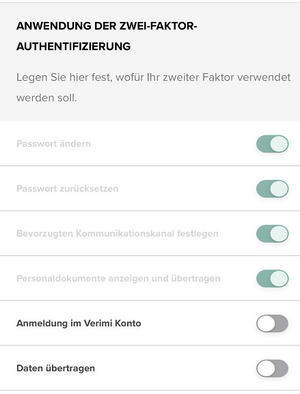 Kategorie/Thema: CashDirect, Verimi, Mitgliedschaft
Kategorie/Thema: CashDirect, Verimi, Mitgliedschaft
Expert: Mitgliederservice (www.pvs-se.de/mitgliederservice) - Was kann ich machen, wenn die Vorgangsnummer für POSTIDENT abgelaufen ist?
-
Sofern Sie beim Aufruf des POSTIDENT-Links aus unserem Anschreiben die Fehlermeldung "Vorgangsnummer abgelaufen", wurde der Link von Ihnen bereits erstmalig aufgerufen und der Identifizierungsvorgang (durch Eingabe von Vorname, Name und eMail) initialisiert.
In diesem Fall sollten Sie direkt von der Deutschen Post eine eMail erhalten haben (Absender: no-reply@deutschepost.de | Betreff: Ihre Identifizierung für PVS/ Schleswig-Holstein - Hamburg). In dieser eMail befindet sich ein Link, mit dem Sie den einstmalig begonnenen Identifizierungsprozess erneut starten bzw. fortführen können.
Bei weiter andauernden Problemen wenden Sie sich bitte an unseren Mitgliederservice bzw. an Ihren Vertriebsansprechpartner.
- Was kostet der Service von einfach-einreichen?
-
Die Registrierung als auch die Nutzung von einfach-einreichen in der Basis-Version ist bei Freischaltung des eRechnungs-Empfangs kostenlos.
Neben der Basis-Version gibt es noch eine kostenpflichtige Plus-Version mit zusätzlichen Funktionen und Vorteilen.
Details zum Preismodell von einfach-einreichen finden Sie unter www.einfach-einreichen.de/preise
Kategorie/Thema: eRechnung, einfach-einreichen - Was kostet die Nutzung des PVS Vorteilsportals Mehrwerft?
-
 Die Nutzung des Vorteilsportals Mehrwerft® als auch der dafür notwendige, persönliche PVSconnect-Zugang ist für Mitglieder der PVS/ Schleswig-Holstein • Hamburg kostenlos.
Die Nutzung des Vorteilsportals Mehrwerft® als auch der dafür notwendige, persönliche PVSconnect-Zugang ist für Mitglieder der PVS/ Schleswig-Holstein • Hamburg kostenlos.
Sofern es innerhalb der Mehrwerft® zu kostenpflichtigen Bestellungen von Produkten oder Dienstleistungen kommt erfolgt eine separate Rechnungsstellung. Es erfolgt keine Abrechnung über/mit Ihrem PVS-Abrechnungskonto.
- Welche Partner und Marken sind in der Mehrwerft vertreten?
-
 Um Ihnen den Großteil Ihres Bedarfes in der Praxis in nur einem exklusiven Shop bieten zu können, arbeiten wir mit diversen namhaften Partnern/Marken zusammen.
Um Ihnen den Großteil Ihres Bedarfes in der Praxis in nur einem exklusiven Shop bieten zu können, arbeiten wir mit diversen namhaften Partnern/Marken zusammen.
Diese bieten Ihnen in der Mehrwerft® exklusive Produkte und Dienstleistungen sowie Rabatte oder Zusatzleistungen, die es so nur in der Mehrwerft® gibt.
Zu den Partnern/Marken in der Mehrwerft® zählen z.B.:
- arztkonsultation ak GmbH
- AWC Footwear (Adolf Werner GmbH)
- Bernhard Leiber Bekleidungswerk
- Büro-Center Jahn (Jahn Unternehmensgruppe)
- Chocohelden GmbH
- Coffee Annan
- E. Michaelis & Co. / IGEPA-Group
- först class GmbH
- FOX Kosmetik-Vertriebsgesellschaft mbH
- Hugo Hamann GmbH & Co. KG / Heinr. Hünicke GmbH & Co. KG / Jacob Erichsen GmbH & Co. KG
- Infoplus Blindow Namensschilder GmbH & Co. KG
- ITA Systeme GmbH & Co. KG
- J.J. Darboven GmbH & Co. KG
- Katrin Hygieneprodukte
- MOD Offsetdruck GmbH
- mod Warenhandelskontor GmbH & Co. KG
- PraxisPanda
- Rindchen’s Weinkontor GmbH & Co. KG
- SCHÜRR Professional Footwear (SCHÜRR Schuhvertrieb GmbH)
- Thieme Compliance
- Thieme Verlag
- TV-Wartezimmer® GmbH & Co. KG
- Württembergische Versicherung
- Welche Vorteile bietet die Mehrwerft?
-
 Die Arbeitszeit des qualifizierten medizinischen Personals in der Praxis wird immer mehr zur knappen Ressource und sollte daher nicht für bürokratische Tätigkeiten und langwierige Beschaffungen vergeudet werden.
Die Arbeitszeit des qualifizierten medizinischen Personals in der Praxis wird immer mehr zur knappen Ressource und sollte daher nicht für bürokratische Tätigkeiten und langwierige Beschaffungen vergeudet werden.
Daher haben wir es uns mit der Mehrwerft® zum Ziel gesetzt, den Zeitaufwand für Beschaffungsvorgänge in der Praxis zu reduzieren, in dem wir Ihnen einen einzigen Shop für einen Großteil des täglichen Bedarfs anbieten, den Sie darüber hinaus auch noch einfach über Ihren PVSconnect Zugang erreichen.
Darüber hinaus bietet die Mehrwerft® als exklusives Closed-Shop-System weitere Vorteile für Sie als Mitglied/Kunde der PVS/ Schleswig-Holstein • Hamburg:
- exklusive Produkte, die es so nur in der Mehrwerft® gibt
- Besondere Konditionen oder Rabatte für Produkte und Dienstleistungen in der Mehrwerft®
- kostenlose Zusatzleistungen bei diversen Partnern in der Mehrwerft®
- Welche Vorteile bietet mir PVSconnect?
-
- PVSconnect bietet tagesaktuell weitreichenden Zugriff auf unterschiedlichste Dokumente und Informationen z.B. Kontoauszüge, Rechnungsausgangsjournale, Originalrechnungen Ihrer Patienten etc.
- diverse Ansichten und Filtermöglichkeiten, ganz auf Ihre Bedürfnisse abgestimmt z.B. wie viele Rechnungen bereits bezahlt sind
- Dynamische Grafiken
- direkt und sicher verschlüsselte Datenübermittlung
- sichere digitale Kommunikation mit der PVS/ Schleswig-Holstein • Hamburg
- sicherer Zugriff über Softzertifikate
- günstigere Bearbeitungsgebühren im Vergleich zur papiergebundenen Dateneinreichung
- exklusiver Zugriff auf die Mehrwerft®
Kategorie/Thema: digitale Abrechnung, PVSconnect - Welche Vorteile haben meine Patienten?
-
Wir stehen auch Ihren Patienten mit Rat und Tat zur Seite, z.B. für
- Hilfe bei Beanstandungen
- Rückfragen zu Rechnungen
- Zweitschriften zu Rechnungen
Darüber hinaus bieten wir Ihren Patienten mit Unterstützung von einfach-einreichen eine vollständig digitale Rechnungsabwicklung:
- Rechnungsempfang,
- Einreichung bei PKV & Beihilfe,
- Rechnungsausgleich,
- Rechnungsverwaltung für die gesamte Familie
Kategorie/Thema: Mitgliedschaft - Wer kann sich für einfach-einreichen registrieren?
-
Für einfach-einreichen und damit für den Empfang der PVS eRechnung können sich alle Einwohner der Bundesrepublik Deutschland, die mindestens 18 Jahre alt und voll geschäftsfähig sind, registrieren.
In dem dann erstellten Benutzerkonto können weitere Versicherte und Mitversicherte hinzugefügt werden, auch minderjährige Kinder. Voraussetzung hierfür ist die identische Anschrift und die Freigabe der Mitversicherten.
Kategorie/Thema: eRechnung, einfach-einreichen - Wer oder was steckt hinter einfach-einreichen?
-
einfach-einreichen ist ein Service der AfP Abrechnungsservice für Privatpatienten GmbH.
In der AfP haben sich neben der PVS/ Schleswig-Holstein • Hamburg diverse Privatärztliche Verrechnungsstellen (PVS) zusammengeschlossen, um das vorhandene jahrzehntelange Know-how der Rechnungsstellung von privatärztlichen Abrechnungen und der Finanzbranche in einen Rund-um-Service für Privatpatienten einfließen zu lassen.
Dazu wurde der Prozess der Privatabrechnung aus Sicht der Versicherten betrachtet um mit einfach-einreichen einen übergeordneten patientenorientierten Service anzubieten, der es Patienten aller privaten Krankenversicherungen (PKV) und Beihilfestellen ermöglicht, Ihre Rechnungen und Belege an einem Ort zentralisiert bearbeiten zu lassen.
Kategorie/Thema: eRechnung, einfach-einreichen - Wie beginne ich die Zusammenarbeit mit der PVS/ Schleswig-Holstein • Hamburg?
-
Für die Zusammenarbeit sind nur wenige vertragliche Vereinbarungen erforderlich.
Die notwendigen Unterlagen (Beitrittserklärung und Servicevereinbarung) finden Sie in unserem Donwloadbereich. Gerne besuchen wir Sie aber auch in Ihrer Praxis oder Klinik um die Unterlagen persönlichen mit Ihnen durchzusprechen und letzte Fragen zu klären.
Wenden Sie sich hierzu bitte an unseren Mitgliederservice, der Ihnen jederzeit gerne für Ihre Fragen zur Verfügung steht:
- Online-Formular
- Tel.: 04551-809-9022
- Fax: 04551-809-3282
- mitgliederservice@pvs-se.de
Kategorie/Thema: Mitgliedschaft - Wie häufig kann ich Ihnen meine Abrechnungsdaten übermitteln?
-
Der Häufigkeit der Datenübermittlung sind grundsätzlich keine Grenzen gesetzt. Es macht jedoch Sinn, die Anzahl der Datenübermittlungen an die Arbeitsabläufe in Ihrer Praxis/Klinik anzupassen.
Die wöchentliche oder monatliche Einreichung Ihrer Abrechnungsdaten hat dabei verschiedene positive Aspekte:
- die Rechnungsstellung der PVS erfolgt in zeitlichem Zusammenhang zu Ihrer Behandlung
- Sie umgehen Bearbeitungsspitzenzeiten, die ggf. durch vorgegebene Abrechnungsintervalle für andere Stellen entstehen
- Sie sichern sich einen kontinuierlichen CashFlow
Gerne stehen wir Ihnen für eine persönliche Beratung zur Verfügung.
- Wie installiere ich das PVSconnect Softzertifikat im Firefox Browser?
-
Das PVSconnect Softzertifikat wird im Firefox wie folgt installiert:
- das per Email erhaltene Softzertifikat auf dem PC speichern (Desktop, eigene Dateien, o.ä.)
- den Firefox Browser öffnen und die Einstellungen aktivieren
- in der Suchleiste "Zertifikate" eintragen
- die Option "Zertifikate anzeigen" auswählen
- in der Zertifikatsverwaltung in dem Reiter "Ihre Zertifikate" das Zertifikat importieren
- vom Speicherort die richtige Zertifikatsdatei auswählen
- das per Brief erhaltene Installationspasswort (ohne Leerzeichen!) eintragen und mit "OK" bestätigen
Kategorie/Thema: digitale Abrechnung, PVSconnect - Wie installiere ich das PVSconnect Softzertifikat im Internet Explorer, Chrome oder Edge?
-
Das PVSconnect Softzertifikat wird im Windows Zertifikatsspeicher (Internet Explorer, Chrome oder Ege) wie folgt installiert:
- Speichern Sie das per Email erhaltene Zertifikat auf dem PC ab (Desktop, eigene Dateien, o.ä.)
- das Zertifikat vom Speicherort mit einem Doppelklick öffnen
- es öffnet sich der Zertifikatimport-Assistent
- der Speicherort "aktueller Benutzer" wird angewählt. Klicken Sie auf "Weiter" um fortzusetzen
- die importierende Datei ggf. richtige Datei auswählen (ist grundsätzlich nicht erforderlich, wenn die Datei von Ihrem Speicherort per Doppelklick aufgerufen wurde). Zum Import ausgewählte Datei mit "Weiter" bestätigen.
- das per Brief erhaltene Installationspasswort in das Feld "Kennwort" eintragen (ohne Leerzeichen!). Außerdem die Option "Schlüssel als exportierbar markieren" per Checkbox aktivieren und mit "Weiter" bestätigen.
- Option "Zertifikatsspeicher automatisch auswählen" aktivieren und mit "Weiter" bestätigen
- Option "Fertig stellen" auswählen
Kategorie/Thema: digitale Abrechnung, PVSconnect - Wie installiere ich das PVSconnect Softzertifikat unter MAC OS X (Safari)
-
Das PVSconnect Softzertifikat ist im Safari wie folgt zu installieren:
- das per Email erhaltene Softzertifikat auf dem PC speichern
- das Zertifikat vom Speicherort mit Doppelklick öffnen
- das per Brief erhaltene Installationspasswort in das Feld "Passwort" (ohne Leerzeichen!) eintragen und im Anschluss mit "OK" bestätigen. Ggf. wird vor dem Installationspasswort, das Passwort vom Schlüsselbund abgefragt
- in der Schlüsselbundverwaltung das Zertifikat auf "vertrauenswürdig" setzen
Kategorie/Thema: digitale Abrechnung, PVSconnect - Wie kann ich als PVS Mitglied das Vorteilsportal Mehrwerft nutzen?
-
 Für den Zugriff auf unser Mitglieder-Vorteilsportal Mehrwerft® benötigen Sie einen aktiven PVSconnect-Zugang. PVSconnect und somit auch das Vorteilsportal Mehrwerft® steht sowohl Ärzten als auch nichtärztlichen Mitarbeitern mit eigenem PVSconnect-Zugang zur Verfügung.
Für den Zugriff auf unser Mitglieder-Vorteilsportal Mehrwerft® benötigen Sie einen aktiven PVSconnect-Zugang. PVSconnect und somit auch das Vorteilsportal Mehrwerft® steht sowohl Ärzten als auch nichtärztlichen Mitarbeitern mit eigenem PVSconnect-Zugang zur Verfügung.
Sofern Sie noch kein aktiver PVSconnect-Nutzer sind, können Sie Ihren kostenlosen Zugang mit diesem Formular beantragen.
In PVSconnect erreichen Sie das Vorteilsportal Mehrwerft® über den Menüpunkt Service > Mehrwerft.
- Bei erstmaligen Aufruf der Mehrwerft müssen Sie sich mit Ihren persönlichen Daten (Vorname, Nachname und eMail-Adresse) registrieren.
- Daraufhin erhalten Sie einen Aktivierungscode an Ihre bei der Registrierung angegebene eMail zugeschickt, mit der Bitte um Eingabe in das Registrierungsfenster.
- Nach abgeschlossener Erst-Registrierung, sowie bei jedem zukünftigen Aufruf der Mehrwerft aus PVSconnect heraus, sind Sie direkt im Vorteilsportal eingeloggt.
Um sicher zu stellen, dass nur Mitglieder der PVS/ Schleswig-Holstein • Hamburg Zugriff auf die Mehrwerft haben, ist der Aufruf des Vorteilsportals ausschließlich über PVSconnect und den Menüpunkt "Service > Mehrwerft" möglich. Somit ist der Aufruf der Mehrwerft auch nur Endgeräten aus möglich, auf denen Ihr PVSconnect Zertifikat installiert ist.
- Wie kann ich den einfach-einreichen Service nutzen?
-
Um den Service von einfach-einreichen nutzen und unsere Rechnungen vollkommen digital erhalten zu können, müssen Sie sich zunächst unter www.einfach-einreichen.de registrieren.
Nach Ihrer kostenlosen Registrierung und der Verifizierung Ihrer persönlichen Daten werden unsere internen Prozesse so umgestellt, dass Sie Ihre Privatabrechnung der PVS/ Schleswig-Holstein • Hamburg dann über einfach-einreichen digital erhalten und verwalten können.
Weitere Informationen zu einfach-einreichen und Antworten auf häufige Fragen zu diesem innovativen Service erhalten Sie unter www.einfach-einreichen.de
Unter www.einfach-einreichen.de/datenschutz finden Sie außerdem alle Informationen rund um den Datenschutz, der selbstverständlich auf den aktuellen gesetzlichen Regelungen basiert und mit dem PVS/ Abrechnungs- und Datenschutzkodex konform ist.
Kategorie/Thema: eRechnung, einfach-einreichen - Wie kann ich meine Rechnungen digital erhalten?
-
Über den von uns unterstützten Service einfach-einreichen können Sie Ihre Rechnungen von uns vollständig digital erhalten, online verwalten und auch direkt bezahlen.
Weitere Informationen hierzu finden Sie unter www.pvs-se.de/ee oder direkt unter www.einfach-einreichen.de
Kategorie/Thema: eRechnung, einfach-einreichen - Wie kann ich mich über Verimi identifizieren?
-
Nach Eingang Ihrer Unterlagen bei unseren Vertriebsansprechpartnern oder in unserem Mitgliederservice erhalten Sie einen persönlichen Link zur GWG-konformen Identifizierung über unseren Partner Verimi.
Nach Aufruf dieses Links können Sie aus unterschiedlichen Verfahren zur Identifizierung wählen:
- eID - Identifikation mittels Bundespersonalausweis mit Online-Funktion
- VideoIdent - Videoidentifikation unter Nutzung eines gültigen Ausweisdokuments (Personalausweis, Reisepass, etc.)
- BankIdent - Identifikation über ein bestehendes Konto bei einer deutschen Bank
Das FotoIdent-Verfahren, welches zur persönlichen Einrichtung eines Verimi-Wallets genutzt werden kann, ist aufgrund aufsichtsrechtlicher Vorschriften nicht für die Identifizierung für eine Zusammenarbeit mit der PVS geeignet.
Sofern Sie ein Verimi-Wallet über das FotoIdent-Verfahren eingerichtet haben, muss zur GWG-konformen Identifizierung für die PVS zusätzlich eines der unter 1. bis 3. genannten Verfahren genutzt werden.
Um die GWG-konforme Identifikation für unsere PVS starten zu können benötigen Sie den oben angesprochenen persönlichen Link. Eine Identifizierung ohne diesen Link ist aus technischen Gründen leider nicht möglich.
Kategorie/Thema: CashDirect, Verimi, Mitgliedschaft
Expert: Mitgliederservice (www.pvs-se.de/mitgliederservice) - Wie lauten die Zugangsdaten für das PVS Vorteilsportal "Mehrwerft"?
-
 Der Zugriff auf das Vorteilsportal Mehrwerft® ist ausschließlich über PVSconnect und den Menüpunkt "Service > Mehrwerft" möglich - und somit auch nur von Endgeräten, auf denen Ihr PVSconnect-Zertifikat installiert ist, oder welche Sie über die optionale Fido2 Anmeldung autorisiert haben.
Der Zugriff auf das Vorteilsportal Mehrwerft® ist ausschließlich über PVSconnect und den Menüpunkt "Service > Mehrwerft" möglich - und somit auch nur von Endgeräten, auf denen Ihr PVSconnect-Zertifikat installiert ist, oder welche Sie über die optionale Fido2 Anmeldung autorisiert haben.
Aus diesem Grund benötigen Sie keine gesonderten Zugangsdaten für die Mehrwerft®. Beim ersten Aufruf der Mehrwerft® müssen Sie sich einmalig registrieren und notwendige Daten für die Rechnungsstellung oder personalisierte Produkte angeben.
Für die erneuten Logins benötigen Sie keine weiteren Daten. Bei Aufruf der Mehrwerft® über PVSconnect (Service > Mehrwerft) werden Sie automatisch eingeloggt.
- Wie stelle ich die Abrechnungsdaten der PVS/ Schleswig-Holstein • Hamburg zur Verfügung?
-
Ihre Abrechnungen können Sie uns auf verschiedenen Wegen zur Verfügung stellen:
- online mit unserem Portal PVSconnect
- bei Privatabrechnungen mittels unserer Software LiquidDoc und integrierter Übertragung steht Ihnen unser Portal PAD transfer zur Verfügung
weitere Infos zur Software LiquidDoc
- per Diskette oder CD
- oder in Papierform
- Wie übertrage ich eine Datei mittels PVSconnect?
-
Nach Erstellung Ihrer Abrechnungsdatei melden Sie sich in PVSconnect an. Im Portal klicken Sie oben in der Leiste auf den Reiter "Transfer". Nun wählen Sie den gelbhinterlegten Button "neue Dateien an die PVS übertragen" aus. Dort können Sie die Datei manuell vom Speicherort auswählen oder die Datei einfach in das Fenster ziehen. Sobald die Abrechnungsdatei hochgeladen ist, können Sie ggf. das Konto auswählen oder Hinweise zu diesem Datentransfer hinterlegen. Um die Abrechnung endgültig abzuschließen klicken Sie auf den Button "Transfer abschließen" und die Datei wird in sekundenschnelle und verschlüsselt an die PVS übertragen.
In der Historie des Datentransfers sehen Sie neben dem Übertragungszeitpunkt auch die Anzahl der Rechnungen einer Abrechnungsdatei, sowie die Namen der abgerechneten Patienten. Dies ist jedoch benutzerabhängig. Sind Übertragungen mit einem anderen Benutzer und Zertifikat ausgeführt worden, sind diese nicht in dieser Historie einzusehen.
Kategorie/Thema: digitale Abrechnung, PVSconnect - Wieso ist eine Identifikation über Verimi oder persönlich mit Personalausweis erforderlich?
-
Das „Know Your Customer“-Prinzip
Das „Know Your Customer“-Prinzip ist einer der tragenden Pfeiler der Geldwäscheprävention und beinhaltet die Verpflichtung, sich bei der Anknüpfung der Geschäftsbeziehung über die Identität des Kunden zu vergewissern. Ferner soll sich das einzelne Institut ein möglichst umfassendes Bild über den Kunden machen. Die Pflicht zur Identifizierung des Kunden bei Anknüpfung der Geschäftsbeziehung ergibt sich bereits aus der steuerrechtlichen Vorschrift des § 154 der Abgabenordnung (AO) i.V.m. dem dazugehörigen Anwendungserlass zur Abgabenordnung. Danach hat jeder, der ein Konto führt, sich zuvor Gewissheit über die Person und Anschrift des Verfügungsberechtigten zu verschaffen. Der Begriff „Konto“ umfasst dabei die buch- und rechnungsmäßige Darstellung einer Geschäftsbeziehung und bezieht sich daher nicht ausschließlich auf Kreditinstitute. Eine Kontoeröffnung liegt immer dann vor, wenn jemand zu einer anderen Person in eine laufende Geschäftsbeziehung tritt, deren jeweiliger Stand (Forderungen und Guthaben) buchund rechnungsmäßig festgehalten wird.
Die Rolle der PVS
Wie auch Geldinstitute und andere Unternehmen ist die PVS/ Schleswig-Holstein • Hamburg an die gesetzlichen Vorgaben zur Geldwäscheprävention unumgänglich gebunden. Aus diesem Grund ist eine Identitätsfeststellung, gerade bei dem Beitritt zur PVS oder einem Antrag auf Honorarvorauszahlung, zwingend erforderlich. Die Identifikation kann hierbei persönlich mittels eines gültigen Ausweisdokuments (Personalausweis oder Reisepass) oder online über unseren Partner Verimi erfolgen. Die erhobenen Daten werden zusammen mit den jeweiligen Vertragsunterlagen bei der PVS archiviert. Auch wenn diese Maßnahmen der Entbürokratisierung nicht zuträglich sind, sind sie dennoch zur rechtlichen Absicherung beider Seiten erforderlich,
weshalb wir auf Ihr Verständnis und Ihre Mithilfe vertrauen.Kategorie/Thema: CashDirect, Verimi, Mitgliedschaft
Expert: Mitgliederservice (www.pvs-se.de/mitgliederservice) - Wieso kann ich die Mehrwerft nicht aufrufen oder von der Fehlerseite auf die Startseite wechseln?
-
 Der Zugriff auf das Vorteilsportal Mehrwerft® ist primär über PVSconnect und den Menüpunkt "Service > Mehrwerft" möglich - und dort auch nur von Endgeräten, auf denen Ihr PVSconnect-Zertifikat installiert ist, oder welche Sie über die Fido2-Anmeldung dazu autorisiert haben.
Der Zugriff auf das Vorteilsportal Mehrwerft® ist primär über PVSconnect und den Menüpunkt "Service > Mehrwerft" möglich - und dort auch nur von Endgeräten, auf denen Ihr PVSconnect-Zertifikat installiert ist, oder welche Sie über die Fido2-Anmeldung dazu autorisiert haben.
Sofern Sie die PVS Mehrwerft® ohne vorherigen Login in PVSconnect aufrufen möchten, können Sie sich unter www.mehrwerft.de registrieren und somit direkt einloggen - ohne "Umweg" über PVSconnect.
Sofern Sie die Mehrwerft über PVSconnect nutzen möchten und noch keinen PVSconnect-Zugang haben können Sie diesen kostenfrei beantragen. Alle Informationen zu PVSconnect finden Sie auf unseren Seiten zur digitalen Abrechnung.
- Wofür sind die beiden DataMatrix-Codes auf meiner Rechnung?
-
Mit den auf der Rechnung angedruckten DataMatrix-Codes (im allgemeinen Sprachgebrauch QR-Codes) unterstützen wir die Möglichkeit, dass Rechnungsempfänger die Rechnung papierlos über die Einreichungs-App ihrer privaten Krankenversicherungen per Smartphone oder Tablet zur Erstattung einreichen können. Diese komfortable Funktion spart den Patienten der über uns abrechnenden Ärzten zudem Zeit und eigene Portokosten. Die hierfür notwendigen Apps werden derzeit bereits von vielen privaten Krankenversicherungen kostenlos angeboten. Wir haben Ihnen eine Übersicht der uns bekannten privaten Krankenversicherungen mit deren Apps zusammengestellt.
Über die auf der Rechnung angedruckten DataMatrix-Codes ist Ihre Versicherung in der Lage, die verschlüsselten Rechnungsdaten digital bei uns abzurufen - egal ob Sie Ihre Rechnung per Post oder App einreichen. Dieser digitale Abruf vereinfacht dabei die Bearbeitung Ihrer eingereichten Rechnung bei Ihrer Krankenversicherung und beschleunigt somit das Erstattungsverfahren. Darüber hinaus werden Fehler bei Ihrer Krankenversicherung vermieden, die z.B. durch manuelle Eingabe oder das Einscannen Ihrer Rechnung bei der Versicherung entstehen können.
Der auf unseren Rechnungen angegebene eP-Code enthält eine eindeutige Rechnungs-ID, über die diese Rechnung eindeutig für das Abrufverfahren identifiziert wird. Zudem ist dort ein Schlüssel enthalten, der zum Entschlüsseln der abgerufenen Daten benötigt wird.
Die abrufbaren Daten enthalten bewusst keinerlei personenbezogenen Daten der Rechnungen. Die personenbezogenen Daten werden zum zusätzlichen Schutz nur über den als gesondert auf der Rechnung gedruckten eA-Code bereitgestellt. Der eA-Code enthält daher verschlüsselt die auf der Rechnung angedruckten personenbezogenen Daten – dies sind der Rechnungsempfänger mit seiner Anschrift, die behandelte Person mit seinem Geburtsdatum und unter Umständen eine Verwandtschaftsangabe zwischen beiden Personen (z.B. „Sohn“). Erst nach einem erfolgreichen Abruf und einer erfolgreichen Entschlüsselung der Leistungsdaten der Rechnung steht der notwendige Schlüssel zur Entschlüsselung der personenbezogenen Daten des gesonderten eA-Codes zur Verfügung. Somit ist gewährleistet, dass immer ein erfolgreiches Zusammenspiel aus verschiedenen Übertragungskanälen, das Vorhandensein der Papierrechnung und die Extraktion aller notwendigen Schlüssel vorliegen muss, um ein digitales Abbild der papiergebundenen Rechnung zu erhalten.
Die Rechnungsdaten können daher auch nur abgerufen werden, sofern Sie Ihre Rechnung mit beiden DataMatrix-Codes per Post oder per App an eine für das Verfahren legitimierte Krankenversicherung einreichen. Das digitale Abbild der Rechnung enthält selbstverständlich auch nur die Daten, die Sie auch auf der papiergebundenen Rechnung finden.
Kategorie/Thema: Mitgliedschaft - Zu welchen Zeiten kann ich die Identifizierung über Verimi durchführen?
-
Die Identifizierung über das BankIdent-Verfahren oder über das eID-Verfahren mit deutschem Personalausweis mit Online-Funktion ist grundsätzlich rund um die Uhr an 7 Tagen die Woche (24/7) möglich. Dies gilt auch an Feiertagen.
Das VideoIdent-Verfahren steht Ihnen täglich von 7:00 bis 22:00 Uhr zur Verfügung.
Kategorie/Thema: CashDirect, Verimi, Mitgliedschaft
Expert: Mitgliederservice (www.pvs-se.de/mitgliederservice)
